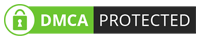Bir PS5 satın altıktan sonra muhtemelen tüm verilerinizi eski PlayStation 4’ten PlayStation 5’e aktarmak isteyeceksiniz çünkü tüm oyunlarınızı internet üzerinden indirmek gerçekten çok uzun sürecektir. Ayrıca, yeni konsolda oyun profilinizi devam ettirmek istiyorsanız, oyunu yeniden indirmek veya PlayStation bulutu üzerinden bağlamak, kaydettiğiniz dosyalarınızı aktarmayacaktır.
İşleme başlamadan önce, SONY PS4’ünüzün yazılımın en son sürümünde çalıştığından emin olun veya güncellemeleri kontrol edip en son sürüme güncelleyebilirsiniz.
Wi-Fi / LAN Kullanarak Aktarın
Hem yeni hem de eski konsollarda aynı hesapta oturum açtığınızdan emin olun. Aktarım için her iki konsolu da aynı Wi-Fi ağı üzerinden bağlamanız gerekecek ve SONY şirketi aktarım sürecini hızlandırmak için her iki konsolu bir LAN kablosu kullanarak birbirine bağlamanızı tavsiye ediyor.
PS5’inizde Ayarlar> Sistem> Sistem Yazılımı> Veri Aktarımı’na gidin. Bu ekranla karşılanmalısınız.

Bu noktada, bir bip sesi duyana kadar PS4’teki güç düğmesine basın, konsol bu noktada yeniden başlayacak ve size PS4’ünüzde yüklü oyunların ve uygulamaların listesini sunacak ve istediğiniz oyunları ve uygulamaları seçmenize izin verecektir.
Aktarım işlemine başladıktan sonra, yine de PS5’i kullanabilirsiniz, ancak PS4’ünüz kullanılabilir durumda olmayacak ve birkaç kez yeniden başlayabilir. PS5’inizdeki aktarım sürecini indirme bölümünden kontrol edebilirsiniz. Aktarım tamamlandıktan sonra PS5’iniz son başlatma için yeniden başlatılacak ve tüm verileriniz hemen kullanılabilir olacaktır.
Harici Depolama Kullanarak Aktarma
- Harici sürücünüzü PS4’e takın.
- Ayarlar> Cihazlar> USB Depolama Cihazları’na gidin.
- Harici sürücünüzü seçin ve Genişletilmiş depolama olarak Biçimlendir’i seçin.
- Ayarlar -> Depolama -> Sistem Deposu’na geri dönün.
Sonraki adımları izleyin ve ardından sürücünüze kopyalamak istediğiniz oyunları seçin ve Genişletilmiş depolamaya taşı öğesini seçin.
Aktarım tamamlandıktan sonra, PS5’inize gidin ve harici depolama cihazınızı bağlayın.
- Ayarlar> Depolama> Harici Depolama> Oyunlar ve Uygulamalar’a gidin
Burada tüm Oyunlarınızın harici depolamaya yüklendiğini göreceksiniz. PS5, PS4 oyunlarınızı doğrudan harici depolama alanından oynama seçeneği sunar. Dolayısıyla, isterseniz oyunu sistem belleğine taşıyabilir veya PS5’te depolama alanından tasarruf etmek için harici depolamadan oynamaya devam edebilirsiniz.
Dosyaları Kaydet
Yukarıdaki yöntemler oyunlarınızı aktaracaktır, ancak kaydettiğiniz dosyalarınızı bir sonraki konsola manuel olarak aktarmanız gerekecektir.
- PS4’ünüzde Ayarlar> Uygulama Kayıtlı Veri Yönetimi’ne gidin.
Etkin bir PS Plus hesabınız varsa kaydetme dosyalarını çevrimiçi olarak yükleyebilir veya harici bir depolama cihazı kullanarak verileri taşıyabilirsiniz.
PS Plus kullanıcıları için her oyunu ayrı ayrı seçebilir ve kaydetme dosyalarını yükleyebilir veya seçenek düğmesine basarak birden fazla oyun seçebilir ve birden çok oyun için veri yükleyebilirsiniz.
Harici sürücü için sadece oyunları seçmeniz ve kopyala seçeneğine tıklamanız gerekir.
- PS5’inizde Ayarlar> Kaydedilen Veriler ve Oyun / Uygulama Ayarları> Kaydedilen Veriler (PS4) bölümüne gidin ve USB Sürücü seçeneğini seçin. Ardından içeriği depoya kopyalayın.
Verdiğimiz tüm adımları eksiksiz uyguladıysanız eğer başarılı bir şekilde oyunlarınızı aktarmış olacaksınız iyi oyunlar dileriz.